Android tilbyr brukerne et bredt spekter av tilpasningsmuligheter. Noen av disse funksjonene er nyttige for alle, mens andre er mer relevante for de mer teknisk avanserte brukerne. En slik funksjon, som ofte er gjemt litt vekk, er Access Point Name – eller APN.
For de fleste brukere er APN-innstillingene noe man sjelden trenger å tenke på. Du setter ganske enkelt SIM-kortet inn i telefonen, starter den på nytt, og den kobles automatisk til operatørens nettverk. Dermed kan du ringe, sende meldinger og bruke internett som normalt. Men hvis du eksperimenterer med egendefinerte ROM-er, eller bruker en MVNO (Mobile Virtual Network Operator), kan du oppleve at ting ikke fungerer like sømløst som forventet.
Hva innebærer et tilgangspunktnavn (APN)?
Et APN inneholder all nødvendig informasjon som telefonen din trenger for å etablere en forbindelse til operatørens nettverk. Dette inkluderer nettverksadressen telefonen benytter seg av, portene som brukes for å håndtere MMS-meldinger (Multimedia Messaging Service), hvilken type data som brukes for en spesifikk APN, samt annen viktig informasjon som sørger for at telefonen fungerer optimalt.
Visse innstillinger, som for eksempel «APN Type», kan være valgfrie, og telefonen vil ofte fungere selv om disse ikke er helt korrekte. Andre innstillinger, slik som «MMSC» og selve «APN», er derimot kritiske, og telefonen vil ikke fungere som den skal dersom de ikke er spesifisert nøyaktig.
Heldigvis har de fleste telefoner forhåndsinstallert APN-innstillinger for de vanligste operatørene. Dette betyr at du vanligvis bare trenger å sette inn SIM-kortet, og la telefonen gjøre resten. Dette gjelder også mange forhåndsbetalte operatører. For eksempel bruker jeg Mint Mobile, som benytter seg av T-Mobiles nettverk. Når jeg setter SIM-kortet inn i min Google Pixel 2 XL eller Samsung Galaxy S8, fungerer alt automatisk. Telefonene har allerede de nødvendige APN-innstillingene lagret, og vet hvilken som skal aktiveres for det aktuelle nettverket.
Hvordan legger man til eller endrer et APN?
Dersom du har behov for å endre APN-innstillingene, er dette forholdsvis enkelt å gjøre. Start med å åpne «Innstillinger»-appen på din telefon. Det nøyaktige navnet på menyen kan variere noe fra telefon til telefon, men du skal se etter menyen som administrerer nettverksinnstillingene. På min Pixel 2 XL med Android 9.0, heter denne «Nettverk og internett.» Deretter trykker du på «Mobilnettverk.»
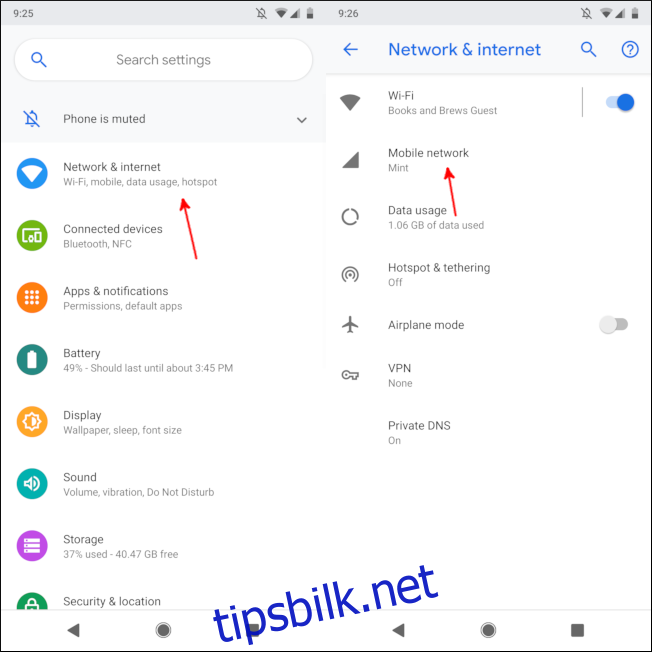
Trykk på «Avansert». Scroll ned til bunnen av menyen, og velg «Tilgangspunktnavn.»
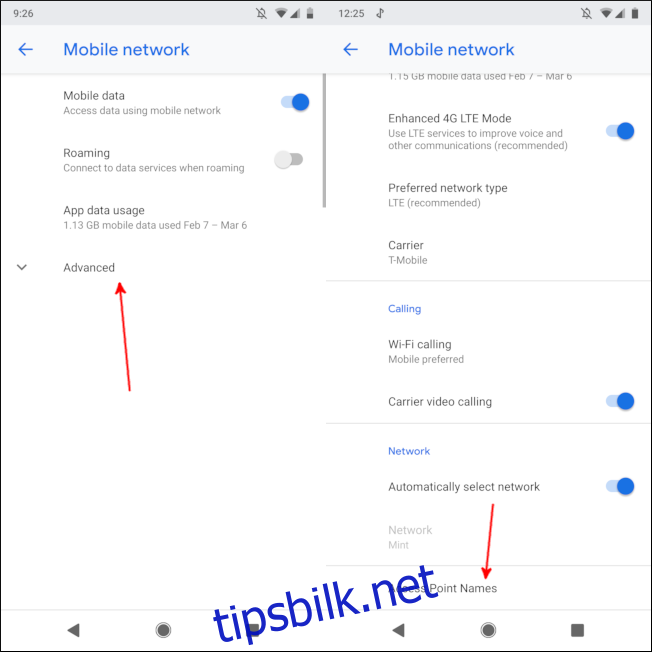
Trykk på menyen med de tre prikkene øverst i høyre hjørne, og velg «Ny APN.»
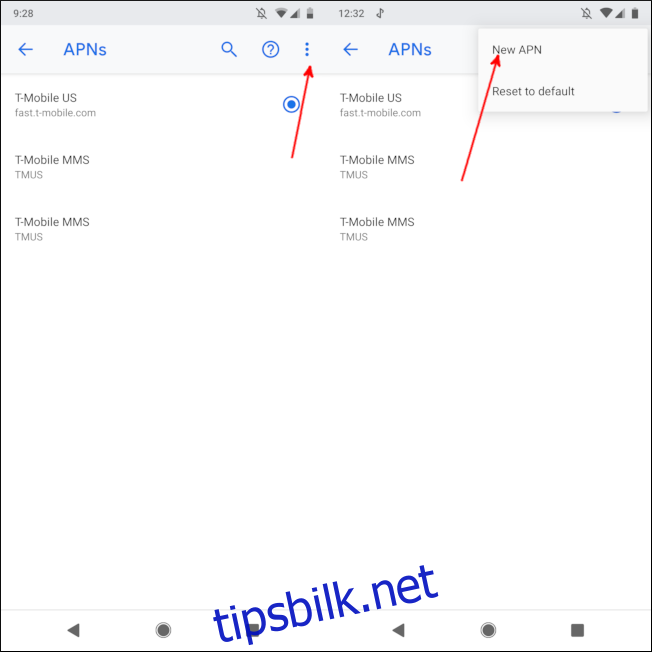
APN-innstillingene kan noen ganger være inkludert i pakken sammen med det forhåndsbetalte SIM-kortet ditt, eller du må kanskje søke dem opp selv. Skriv inn detaljene nøyaktig slik de er oppgitt, trykk deretter på menyen med de tre prikkene øverst i høyre hjørne og velg «Lagre.»
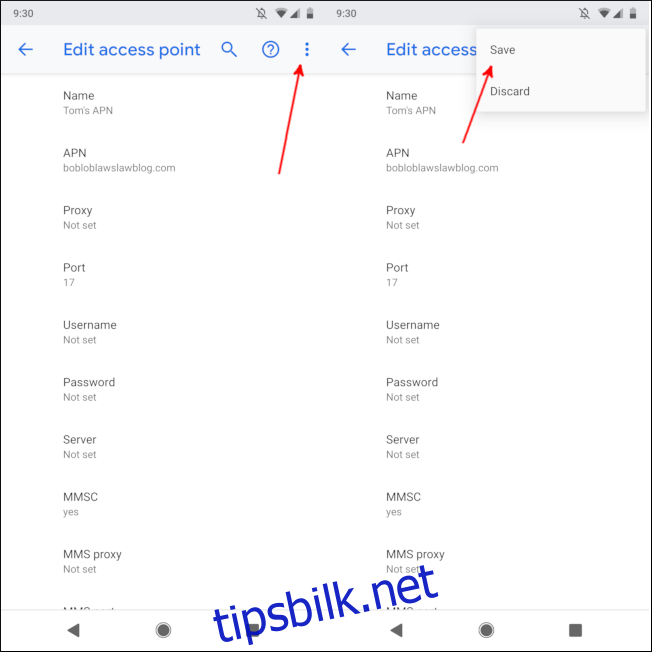
Du kan også ha behov for å gjøre endringer i en eksisterende APN. For å gjøre dette, trykker du på APN-en du ønsker å endre. Trykk på hver kategori, og oppdater deretter informasjonen etter behov. Trykk på menyen med de tre prikkene og velg «Lagre» når du er ferdig.
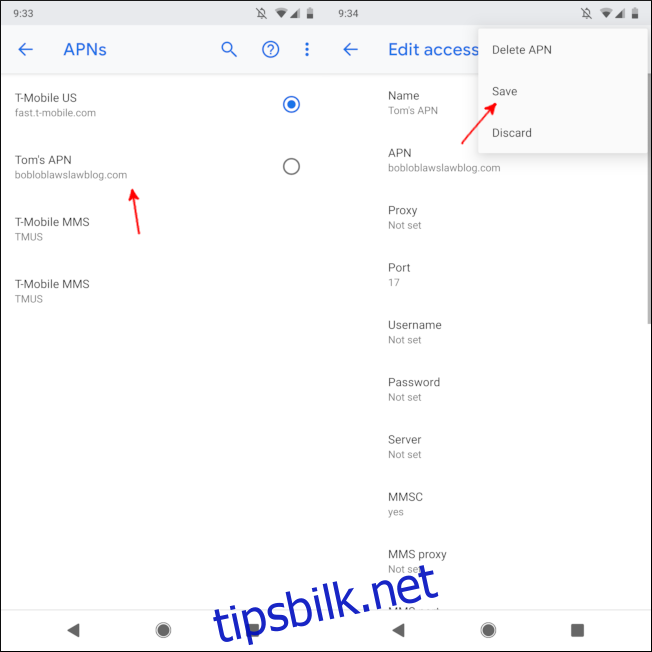
De forhåndsinstallerte APN-ene kan vanligvis ikke endres. Hvis du åpner dem for å se detaljene, vil du se at hvert element er nedtonet. Du vil ikke kunne endre disse, så du må opprette en helt ny APN dersom du ønsker å gjøre endringer.
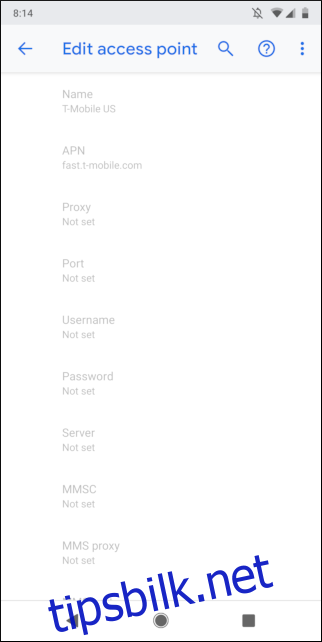
Når APN-en er korrekt konfigurert, trenger du vanligvis ikke å endre den igjen, med mindre du bytter operatør eller tilbakestiller telefonen til fabrikkinnstillinger. Nå kan du ringe, surfe på nettet og gjøre alt annet du normalt ville gjort!